Interface(インターフェイス)
インターフェイス構成にて、UI要素の表示方法と反応方法を変更できます。
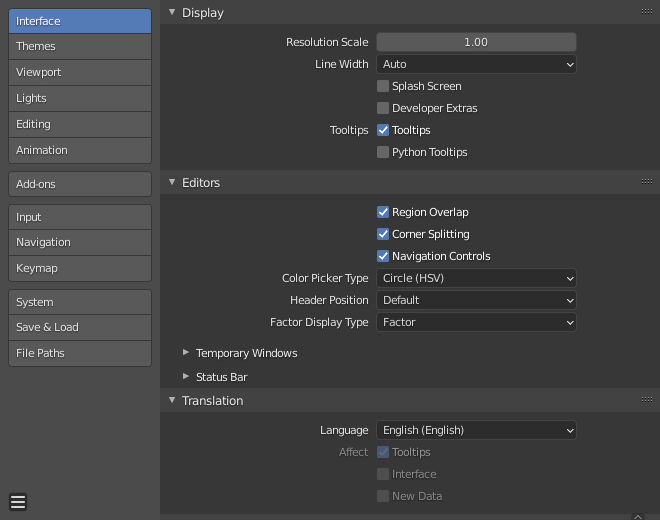
Display(表示)
- Resolution Scale(解像度スケール)
自動的に検出されたDPIを基準にしてフォントとボタンのサイズを調整します。通常の使用では、Blender インターフェイスの多くの部分で利用できるズームを使用するとよいでしょう。
- Line Width(ライン幅)
3D Viewport(3D ビューポート)のボタンの輪郭、辺、頂点など、インターフェイスの線と点のスケールです。
Thin(細い), Default(デフォルト), Thick(太い)
- Splash Screen(スプラッシュ画面)
Blenderの起動時に Splash Screen(スプラッシュ画面) を表示します。
- Developer Extras(開発者用オプション)
開発者を支援することを目的とした設定とメニュー項目を表示します。これには次のものが含まれます:
- Button Context Menu
- Online Python Reference(Blender PythonAPI リファレンス)
Pythonリファレンスマニュアルを開きます。
- Copy Python Command(Pythonコマンドをコピー)
ボタンを押したときに使用するコマンド表現をコピーします。
- Edit Source(ソースを編集)
ボタンを定義するPythonソースコードを編集します。
- Edit Translation(翻訳の編集)
UIの翻訳を編集するオプション ( Manage UI translations アドオンが有効になっている場合にのみ使用可能 )。
- 3D Viewport(3Dビューポート)
- Show Indices
オーバーレイポップオーバーにメッシュの頂点/辺/面のインデックスを表示するオプション。
- Preferences(プリファレンス)
- Experimental(実験的) タブ
現在テスト中の開発中機能をここで有効にできます。
- Tooltips(ツールチップ)
- User Tooltips(ユーザーツールチップ)
有効にすると、マウスポインタがコントロール上にあるときにツールチップが表示されます。このチップは、ポインタの下にあるものの機能について説明し、(存在する場合)関連するホットキーを示します。
- Python Tooltips(Pythonツールチップを表示)
ツールチップの下にプロパティのPython情報を表示します。
Editors(エディター)
- Region Overlap(領域オーバーラップ)
これにより、リージョンがビューポートとオーバーラップします。これは、ツールバー と サイドバー リージョンがメインエリアと重なって表示されることを意味します。
- Navigation Controls(ナビゲーションコントロール)
エリアの右上にナビゲーションコントロールを表示します。これは、3D Viewport(3D ビューポート)と画像スペースに影響を与えます。
注釈
ナビゲーションのショートカットキーに精通している場合は、これは無効にすることができます。
- Color Picker Type(カラーピッカーの種類)
好みの Color Space のタイプを選択してください。カラーフィールド上で LMB をクリックすると表示されます。
Color picker(カラーピッカー) のページで、さまざまなカラーピッカーの種類を確認してください。
- Header Position(ヘッダーの位置)
新しいエディターを開くときのデフォルトのヘッダー位置。
- Keep Existing(現状を維持)
ほとんどのエディタータイプとスタートアップファイルに保存されている位置に top が使用されます。
- Top(上)/Bottom(下)
ヘッダーは常にエディターの上部または下部に配置します。
- Factor Display Type(係数の表示タイプ)
係数の値がユーザーインターフェイスにどのタイプで表示されるか。
- Factor(係数)
値は、0.0から1.0までの浮動小数で表示されます。
- Percentage(割合)
値は、0〜100のパーセンテージで表されます。
Temporary Editors(一時エディター)
特定の操作を実行すると、Blenderは新しいウィンドウを開きます。これらの操作での動作は、ここで構成できます。
- Render In(レンダリング画像表示方法)
レンダリングするとき、ユーザーインターフェイスは次のいずれかを実行できます:
- Keep User Interface(UIを維持)
ユーザーインターフェイスは変更されず、レンダリングはバックグラウンドで計算されます。
- Maximize Area(領域を最大化)
新しいImage editor(画像エディター)が全画面モードの一時ウィンドウとして開かれます。
- Image Editor(画像エディター)
画面上で最大のエリアが一時的なImage editor(画像エディター)に置き換えられます。
- New Window(新規ウィンドウ・別ウィンドウ)
新しいImage editor(画像エディター)が通常のサイズの一時ウィンドウとして開かれます。
- File Browser(ファイルブラウザー)
コンピューターからファイルを開くとき、ユーザーインターフェイスは次のいずれかを実行できます:
- Maximize Area(領域を最大化)
新しい File Browser(ファイルブラウザ) エディターが、全画面モードの一時ウィンドウとして開きます。
- New Window(新規ウィンドウ・別ウィンドウ)
新しい File Browser(ファイルブラウザ) エディターが、通常のサイズの一時ウィンドウとして開かれます。
Translation(翻訳)
- Language(言語)
ユーザーインターフェイス(UI) の翻訳に使用される言語。リストは、翻訳の完成度を示すカテゴリに分類されます。
- Affect(影響)
- Tooltips(ツールチップ)
UI要素にカーソルをのせたときの説明が翻訳されます。
- Interface(インターフェイス)
メニュー、ボタン、および、パネルのすべてのラベルを翻訳します。
- New Data(新規データ)
新しいデータブロックの名前を翻訳します。
Text Rendering(テキストレンダリング)
- Anti-Aliasing(アンチエイリアス)
インターフェイステキストの Anti-Aliasing を有効にします。無効にすると、テキストはストレートテキストレンダリング(絶対ピクセルのみを埋める)を使用してレンダリングされます。
- Hinting(ヒンティング)
font hinting を調整し、テキスト表示の間隔と鮮明さを制御します。
- Interface Font(UI用フォント)
デフォルトのユーザーインターフェイスフォントの代わりに使用します。
- Mono-space Font(等幅フォント)
デフォルトの等幅インターフェイスフォント (Text editor(テキストエディター)とPython Console(Pythonコンソール)で使用) の代わりに使用します。